Una herramienta que uso a diario es Administrador de imágenes de Microsoft Office. Si desea recortar o cambiar el tamaño de la imageninmediatamente, entonces esta es la mejor aplicación para hacerlo. No soy un gran admirador de los productos de Microsoft Office, pero esta herramienta es realmente útil cuando desea editar una foto rápidamente. Cuando instales Microsoft Office 2007, asegúrate de instalar también esta herramienta que viene preempacada.
Para comenzar a editar la imagen, botón derecho del ratón en cualquier foto y seleccione Abrir con, de la lista seleccione Administrador de imágenes de Windows Office, si no aparece en la lista, haga clic en Elegir programa predeterminado. Ahora haga clic en Otros programas(ver captura de pantalla) y lo encontrarás allí.

Una vez que haya abierto la imagen con Administrador de imágenes de Microsoft Office, haga clic en Editar imágenes(ver captura de pantalla).
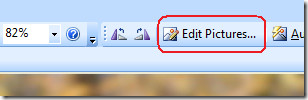
Ahora veras Editar imágenes caja de herramientas en el lado derecho, ahora debajo Editar usando estas herramientas, haga clic en Cosecha, y encontrarás múltiples opciones para recortar la foto (ver captura de pantalla).

Después de que hayas recortado, haz clic Okay y haga clic Volver a Editar imágenesahora bajo Cambiar tamaño de imagen haga clic en Redimensionar. Aquí encontrarás varias opciones para cambiar el tamaño de la imagen, hay una lista de tamaños predefinidos, usted puede conjunto personalizado ellos también y, por último, puede cambiar el tamaño sobre la base de porcentaje del tamaño original.
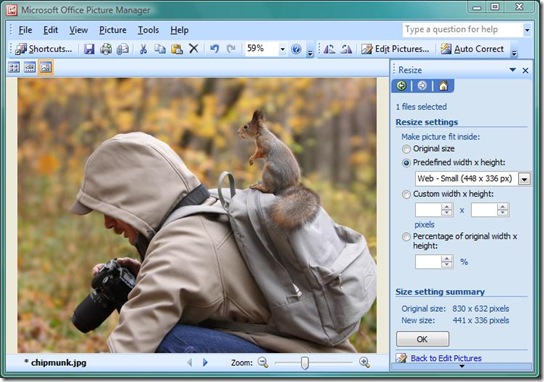
Una vez que haya terminado, haga clic Okay. Ahora puede guardar esta nueva foto editada haciendo clic en CTRL + S o yendo a Expediente > Salvar. Eso es. ¡Disfrutar!













Comentarios